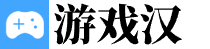尝试关闭MOD和自定义内容,重新启动游戏,看看错误是否解决了。如果错误消失,逐一启用MOD和自定义内容来发现具体是哪个引起了错误。然后,在Origin客户端中卸载《模拟人生4》,删除游戏文件夹中剩余的文件,重新安装游戏。如果以上方法都无法解决错误122,你可以尝试联系游戏开发商提供更多帮助和支持。

1. 更新游戏和扩展包
首先,确保你的游戏和扩展包处于最新版本。有时候,错误122可能是由于游戏版本不兼容或存在错误的扩展包而引起的。更新游戏和扩展包可能会修复这个问题。
2. 删除损坏的保存文件
错误122有时候可能是由于损坏的保存文件引起的。你可以尝试删除这些损坏的保存文件来解决问题。首先,备份你的保存文件(在Documents\Electronic Arts\The Sims 4\saves目录下),然后在游戏中删除这些文件。重新启动游戏,看看错误是否解决了。
3. 修复游戏文件
游戏文件的损坏也可能导致错误122。你可以尝试修复游戏文件来解决问题。在Origin客户端中,右键点击《模拟人生4》游戏图标,选择“修复游戏文件”。等待修复完成后,重新启动游戏,看看错误是否解决了。
4. 检查和关闭MOD和自定义内容
如果你使用了MOD或自定义内容,它们可能引起错误122。请确保你的MOD和自定义内容是兼容的,并且没有损坏引起错误。尝试关闭MOD和自定义内容,重新启动游戏,看看错误是否解决了。如果错误消失,逐一启用MOD和自定义内容来发现具体是哪个引起了错误。
5. 重新安装游戏
如果以上方法都没有解决问题,你可以尝试重新安装游戏。首先,备份你的保存文件和自定义内容。然后,在Origin客户端中卸载《模拟人生4》,删除游戏文件夹中剩余的文件,重新安装游戏。将备份的保存文件和自定义内容放回游戏文件夹中,重新启动游戏,看看错误是否解决了。
如果以上方法都无法解决错误122,你可以尝试联系游戏开发商提供更多帮助和支持。